El entorno de escritorio KDE Plasma 5 es rocksólido en este punto, y rara vez tiene problemas de última hora que imposibiliten el uso del escritorio. Sin embargo, a veces, el panel de plasma KDE puede congelarse y bloquearse, lo cual es un gran problema.
A diferencia de Gnome Shell, KDE Plasma 5 no tiene realmecanismo de reinicio incorporado para que sus usuarios lo aprovechen Por lo tanto, si está utilizando KDE y desea una forma rápida de reiniciar un panel de Plasma roto o bloqueado, deberá crear su solución. En esta guía, veremos cómo crear una herramienta de reinicio que pueda sacarlo de los atascos si su panel de Plasma falla.
Reinicie el panel con comandos de terminal
El panel de KDE es parte del proceso de "plasmashell"que se ejecuta en segundo plano en su PC con Linux. Entonces, si tiene problemas con el panel que no funciona, la forma más fácil de volver a ponerlo en funcionamiento es lidiar con ese proceso.
Lamentablemente, no es posible reiniciar por completo el proceso de plasmashell desde la línea de comandos. En su lugar, deberá detenerlo manualmente. La mejor manera de hacer esto es con el Mátalos a todos comando, ya que detendrá instantáneamente cada instancia de "plasmashell" en ejecución. Entonces, abra una terminal presionando Ctrl + Alt + T o Ctrl + Shift + T en el teclado y finalice "plasmashell".
killall plasmashell
Al ejecutar el comando killall, todo lo haráir negro. Sin embargo, aún debe tener acceso a la terminal. Desde aquí, reinicie el proceso "plasmashell" desde la terminal. Asegúrese de agregar el "&" al final del comando para enviarlo al fondo.
plasmashell &
Tan pronto como se ejecute el comando plasmashell anterior,aparecerá un nuevo panel de KDE Plasma 5 en la pantalla. Sin embargo, este nuevo panel depende de la terminal, ya que se ejecuta dentro de ella. Desde aquí, el proceso debe enviarse a un segundo plano. Para hacer esto, ejecute el desconocer mando.
disown
Disown tomará el proceso de "plasmashell" y lo enviará a un segundo plano, brindándole un panel KDE Plasma 5 completamente funcional para usar nuevamente.
Crear un script de reinicio
Abrir una terminal para matar al "plasmashell"El proceso puede ser muy tedioso. Funciona en un apuro, pero no es ideal para la mayoría de los usuarios. Una excelente manera de reiniciar el panel si se congela es crear un script de reinicio rápido, que se pueda ejecutar.
Para comenzar, abra una ventana de terminal presionando Ctrl + Alt + T y Ctrl + Shift + T en el teclado A partir de ahí, siga las instrucciones paso a paso a continuación.
Paso 1: Utilizando la toque comando, cree un nuevo archivo en blanco en su directorio de inicio con la etiqueta "panel-restart".
touch panel-restart
Paso 2: Utilizar el eco comando a continuación para agregar un shebang en la parte superior de la secuencia de comandos. Este comando es crítico porque, sin él, su sistema Linux no sabrá cómo interpretar el script de reinicio.
echo "#!/bin/bash" > panel-restart
Paso 3: Ejecute otro comando echo para agregar el código principal al script de reinicio del panel.
echo "killall plasmashell;plasmashell &" >> panel-restart
Paso 4: Actualice los permisos del archivo de reinicio utilizando el chmod comando, para que pueda ejecutarse como un programa en su PC con Linux.
sudo chmod +x panel-restart
Paso 5: Coloque el archivo de reinicio del panel dentro de / usr / bin / con el mv mando. Poner el archivo aquí le permitirá llamarlo como un comando, al igual que cualquier otro programa en Linux.
sudo mv panel-restart /usr/bin/
Cierra la ventana del terminal. Luego, vaya al escritorio de KDE y presione Alt + F2 para abrir la ventana de inicio rápido de Plasma. Luego, en la ventana, ingrese el comando a continuación para reiniciar instantáneamente el panel KDE Plasma 5 usando el script que acabamos de hacer.
panel-restart
Al ejecutar el comando, su panel KDE Plasma 5 debería estar listo para usar.
Agregar el script a un atajo
¿Desea reiniciar el panel KDE Plasma 5 con solo presionar algunos botones del teclado? Si es así, deberá configurar un método abreviado de teclado personalizado. Para hacer esto, siga las instrucciones paso a paso a continuación.
Nota: para obtener información más detallada sobre los atajos de teclado de KDE, consulte esta guía.
Paso 1: Abra el menú de la aplicación, busque "accesos directos personalizados" y abra el elemento que se muestra con ese nombre.
Paso 2: Dentro de la ventana de acceso directo personalizado de KDE, busque "Editar" y haga clic con el mouse. Luego, seleccione "Nuevo", seguido de "Acceso directo global" y "Comando / URL".
Paso 3: En el área "Comentario", escriba "Reinicio del panel de KDE".
Paso 4: Haga clic en "Activar" y asigne el nuevo acceso directo personalizado a su combinación de teclas favorita. Si no puede determinar qué acción de disparo utilizar, considere intentar Ctrl + `.
Paso 5: Seleccione "Acción" y escriba el reinicio del panel comando en el cuadro "Comando / URL".
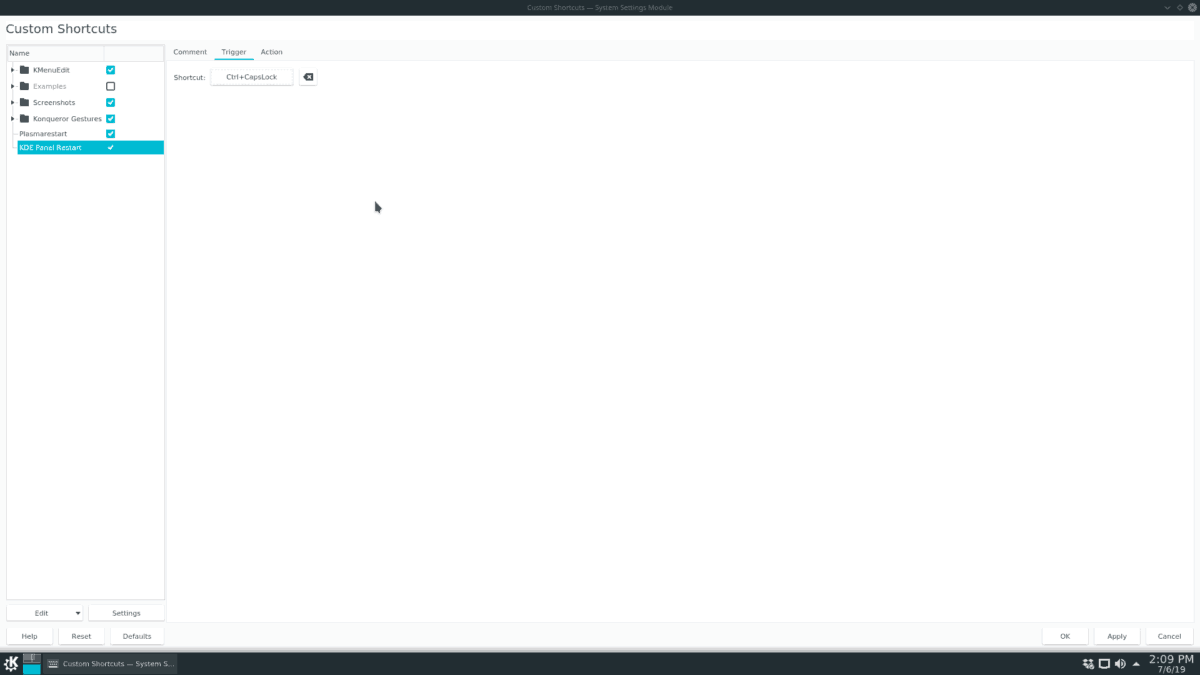
Paso 6: Haga clic en "Aplicar" para aplicar los cambios a su PC con Linux.
Cierre la ventana de acceso directo personalizado. Luego, presione su combinación de teclado para reiniciar el panel KDE Plasma 5 al instante.














Comentarios